在现代社会手机已经成为人们生活中不可或缺的重要工具之一,尤其是苹果手机在市场上的占有率越来越高,当我们拥有两台iPhone手机时,我们可能会想要通过蓝牙功能来传输照片。许多人可能并不清楚如何在两个苹果手机之间传输图片。接下来我们将介绍两个iPhone手机之间如何使用蓝牙来传输照片的方法。
两个iphone怎么用蓝牙传照片
具体方法:
1.第一步:首先我们打开两部手机上的设置,然后进入蓝牙设置,打开蓝牙功能。或者上滑屏幕在快捷功能里将蓝牙调至开启(这里不需要连接新设备,打开即可。如图)
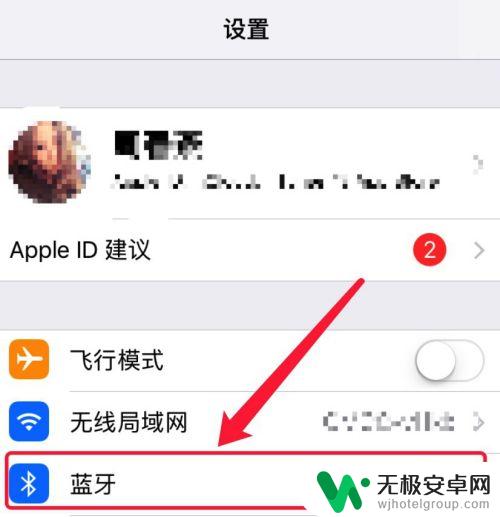
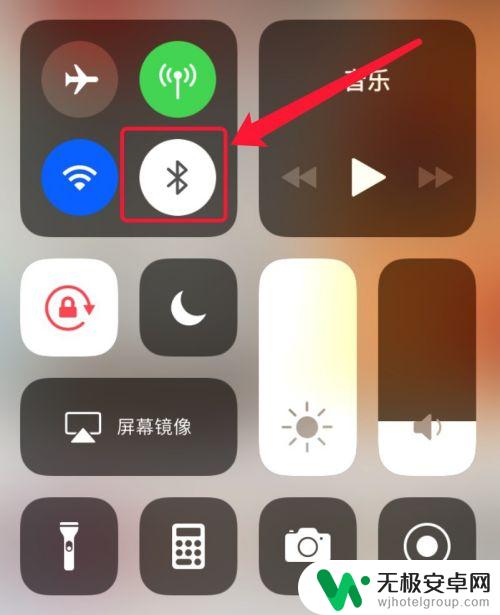
2.第二步:接着我们返回到手机主界面,点击相册进入找到要传的图片。点击左下角的分享键,这时就会显示“隔空投送”的选择。
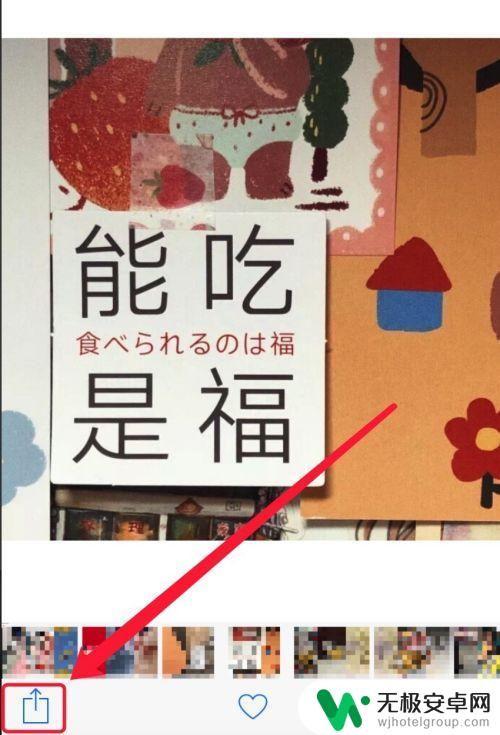
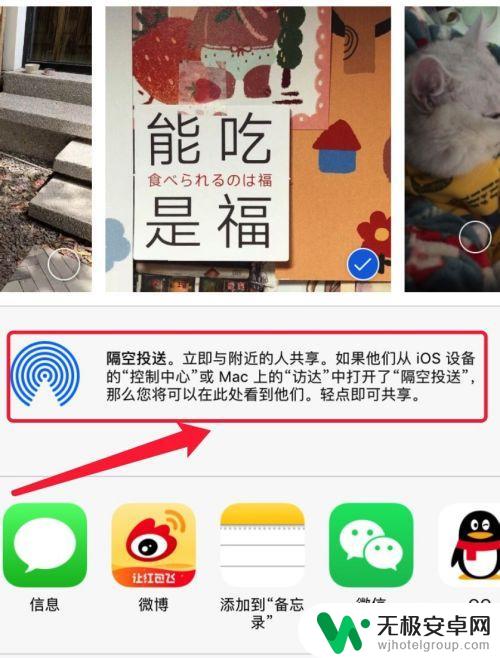
3.第三步:这时另一部手机的名称就会出现,我们选择点击头像,然后开始传送。传送成功后点击完成即可。
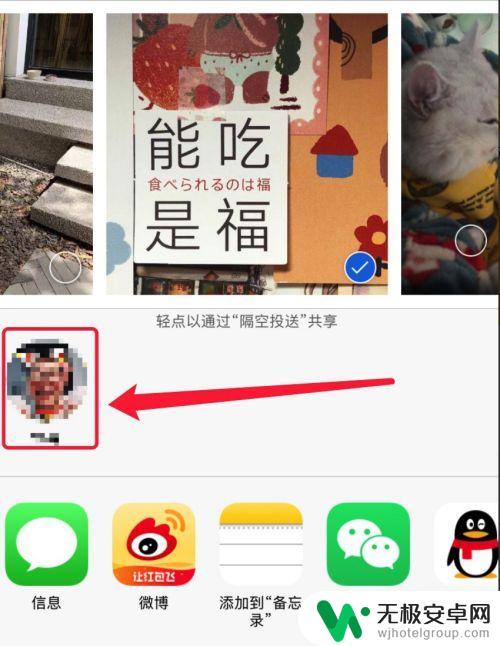
4.第四步:最后,另一个手机就可以收到我们“隔空投送”的消息提示。点击接受,然后图片就存入另一部手机了。
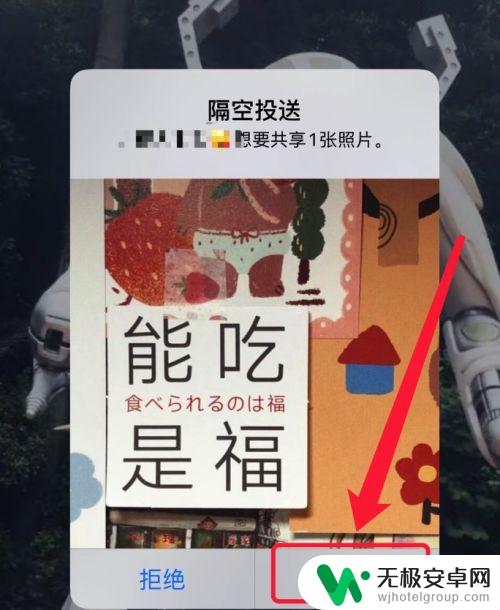
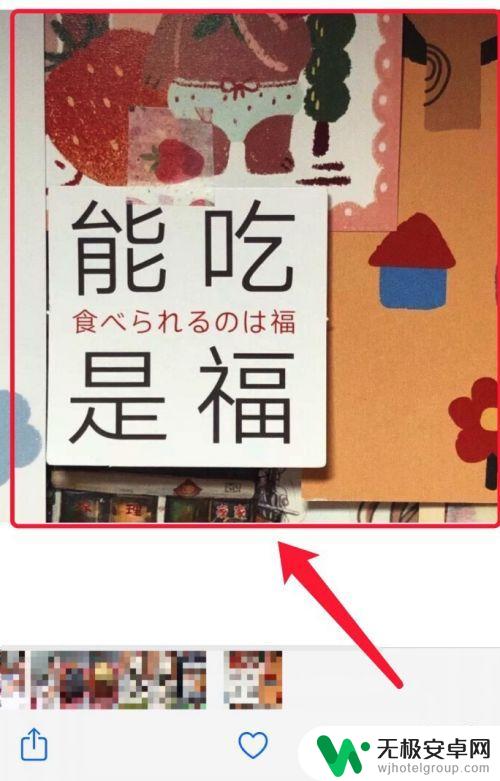
以上就是两个苹果手机如何传输图片的全部内容,如果还有不明白的用户,可以按照我的方法进行操作,希望能够对大家有所帮助。










